Maison >Tutoriel mobile >iPhone >Trois façons d'annuler les notifications de stockage iCloud sur iPhone
Trois façons d'annuler les notifications de stockage iCloud sur iPhone
- 王林avant
- 2023-12-29 10:25:385170parcourir
La sauvegarde est très importante car nous ne savons jamais quand nous devrons restaurer l'appareil. Cependant, les sauvegardes occupent également un espace de stockage précieux, que ce soit en ligne ou hors ligne. Surtout lorsqu'il s'agit d'appareils iOS et de stockage iCloud, la question de l'espace de stockage devient plus importante. Par conséquent, nous devons trouver un équilibre pour garantir que la sauvegarde est suffisante et ne prend pas trop d’espace de stockage. Cela peut nécessiter un nettoyage régulier des sauvegardes et des fichiers inutiles pour libérer de l'espace de stockage. De plus, nous pouvons également envisager d'utiliser d'autres solutions de stockage, telles que des disques durs externes ou des services de stockage cloud, pour étendre notre espace de stockage. Quelle que soit la méthode que nous choisissons, nous devons nous assurer que nos données sont efficacement sauvegardées et que l’espace de stockage est utilisé de manière raisonnable.
Le concept d'iCloud est génial et fournit une plate-forme pratique pour connecter tous vos appareils et synchroniser les données. Bien que les utilisateurs d'iCloud gratuits bénéficient déjà d'une certaine quantité d'espace de stockage, on pense généralement qu'Apple pourrait leur fournir plus d'espace de stockage.
Des notifications « Espace de stockage insuffisant » continuent d'apparaître sur les iPhones et autres appareils iOS des utilisateurs, en raison de problèmes liés aux paramètres de petit espace. Si vous êtes un utilisateur d'iPhone 7/7 Plus/6s/6/5s/5 et que vous souhaitez vous débarrasser de ces notifications iCloud ennuyeuses, veuillez continuer à lire ci-dessous.
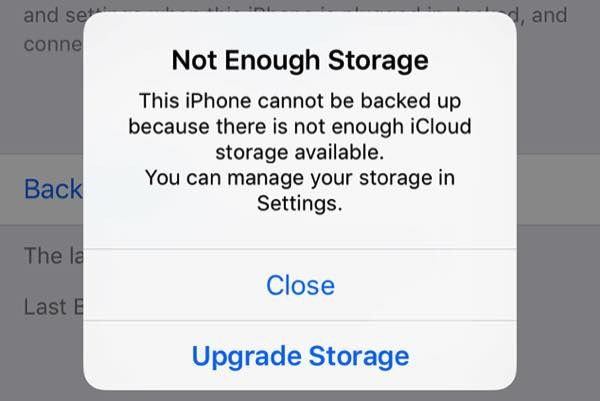
Comment se débarrasser des avertissements ?
Lorsque votre espace de stockage iCloud est presque plein, un avertissement apparaîtra indiquant « Espace de stockage insuffisant ». Dans ce cas, vous recevrez au moins une notification de problème par jour.
Lorsque votre iPhone est verrouillé et connecté au Wi-Fi, il sauvegarde par défaut sur iCloud. Cependant, si votre téléphone n'a presque plus de stockage, vous pouvez recevoir un message d'avertissement car la sauvegarde ne peut pas être téléchargée.
Pour résoudre ce problème, le moyen le plus simple est de payer Apple pour un stockage amélioré. Cependant, si vous souhaitez rester libre, il existe plusieurs façons d’éviter de rencontrer ce problème.
1. Supprimer les anciennes sauvegardes
2017 est le 10ème anniversaire de l'iPhone. Si une seule nouvelle version de l’iPhone était lancée chaque année, il y aurait dix versions différentes de l’iPhone sur le marché, dont beaucoup seraient obsolètes. En tant qu'utilisateur fidèle d'iPhone, vous pouvez disposer de plusieurs versions d'iPhone et sauvegarder les données de chaque version sur iCloud. De plus, vous pouvez également sauvegarder les données d'autres appareils iOS.
Avez-vous pris le temps de nettoyer les anciennes sauvegardes des iDevices que vous n'utilisez plus ?
Si vous n'avez pas encore supprimé les porcs inutiles, vous pouvez économiser un espace précieux sur iCloud en suivant les étapes ci-dessous. Tout d’abord, ouvrez Paramètres, puis sélectionnez Général, puis recherchez Stockage et utilisation iCloud, puis cliquez sur Gérer le stockage. Dans la section iCloud ci-dessous, si vous ne possédez ou n'utilisez plus aucun appareil, appuyez simplement et cliquez sur « Supprimer la sauvegarde ». Cela vous aidera à économiser de l'espace iCloud.
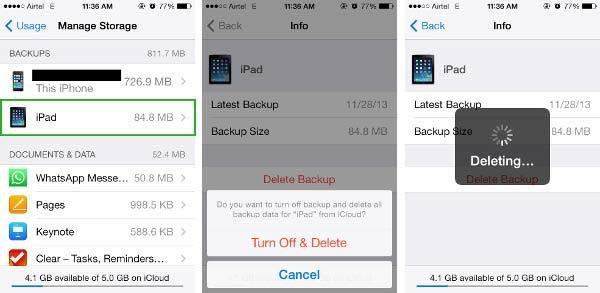
2. Choisissez avec soin
Toutes les données ne sont pas créées égales. Même si vous voulez vous assurer que vos contacts et vos entrées de calendrier sont toujours en sécurité, vous n'avez probablement pas besoin de ce jeu appelé Candy Crush Saga. Le pensez-vous ?
iCloud sauvegardera automatiquement les données de l'application, mais vous pouvez désactiver certains stockages inutiles pour économiser plus d'espace de stockage.
Ouvrez l'application Paramètres et sélectionnez l'option Général. Ensuite, appuyez sur Stockage et utilisation d'iCloud. Dans l'interface suivante, faites défiler vers le bas et appuyez sur l'option permettant de gérer le stockage iCloud. Sélectionnez votre appareil, par exemple « Cet iPhone », puis cliquez sur Afficher toutes les applications. Vous verrez une liste d'applications, parcourez et fermez celles qui peuvent survivre sans sauvegarde. Cela libère de l'espace de stockage pour une meilleure gestion de votre téléphone.
Puisque vous pouvez voir combien d'espace occupe chaque application, vous pouvez également établir des priorités en fonction de la taille de la sauvegarde.
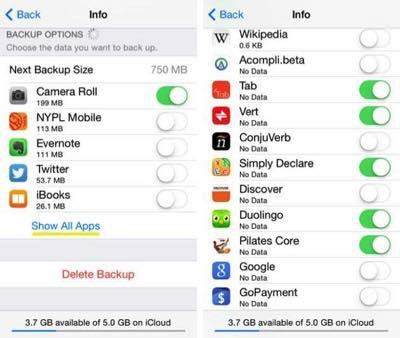
3. Utilisez des alternatives
Comme vous pouvez le voir dans la liste des applications, la plus grande est « Galerie de photos ». Le selfie est devenu une partie intégrante de notre style de vie moderne, n'est-ce pas ?
Cependant, si votre iCloud manque d'espace, vous pouvez désactiver en toute sécurité la sauvegarde de la photothèque et utiliser une alternative. Avant de l'éteindre, assurez-vous de sauvegarder votre iPhone sur votre ordinateur, juste au cas où.
La première option consiste à passer de la bibliothèque de photos iCloud à Mon flux de photos. L'avantage de My Photo Stream sur iCloud Photo Library est que le premier télécharge automatiquement vos photos sur d'autres appareils avec le même identifiant Apple (et sur vos amis, avec votre permission). Cela garantira que vous aurez des copies des photos sur d'autres appareils sans utiliser votre stockage iCloud.
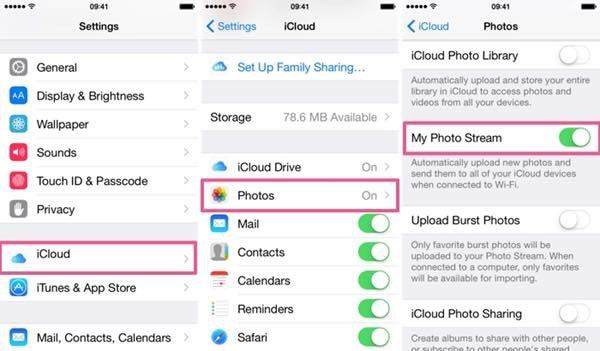
Une autre option consiste à utiliser l'application Google Photos. Téléchargez simplement et connectez-vous avec votre compte Google. Cette application sauvegarde automatiquement toutes vos photos sans pratiquement aucune limite de stockage, sauf si vous choisissez une qualité supérieure. Cependant, comme les photos prises par les smartphones de nos jours répondent rarement aux normes de qualité élevées de Google, vous pouvez prendre autant de selfies que vous le souhaitez sans vous soucier de manquer d'espace de stockage.
Retournez à votre cœur et restaurez
Maintenant que vous avez réussi à libérer l'espace, vous pouvez sauvegarder votre iPhone sur iCloud. Suivez simplement ces étapes pour le configurer : accédez à Paramètres > iCloud > Sauvegarde et appuyez sur le bouton Sauvegarder maintenant. Cette fois, vous ne recevrez plus d’avertissements « espace de stockage insuffisant », plus de soucis.
Tenorshare iPhone Data Recovery est une application très pratique qui peut vous aider à récupérer les données de votre iPhone à partir d'iCloud, de la sauvegarde iTunes ou de l'iPhone lui-même et à remettre votre téléphone en fonctionnement normal en un rien de temps. Les sauvegardes sont très importantes, mais elles ne signifient rien si vous ne pouvez pas les utiliser pour restaurer votre appareil en cas de besoin. Par conséquent, Tenorshare iPhone Data Recovery est votre sauveur, il est capable de vous aider à récupérer les données perdues dans diverses situations et à redonner vie à votre téléphone. Que des données soient perdues en raison d'une suppression accidentelle, d'une panne du système, d'une perte d'appareil ou pour d'autres raisons, Tenorshare iPhone Data Recovery peut vous aider à récupérer des informations précieuses et à protéger la sécurité de vos données. Que vous soyez un utilisateur ordinaire ou un professionnel, Tenorshare iPhone Data Recovery est un outil indispensable pour vous. Apprenons à l'utiliser.
Ce qui précède est le contenu détaillé de. pour plus d'informations, suivez d'autres articles connexes sur le site Web de PHP en chinois!
Articles Liés
Voir plus- Comment supprimer l'invite du point rouge, c'est-à-dire la marque du message non lu, dans l'application Messages dans iOS 16 ?
- Un moyen non destructif d'importer rapidement des photos iPhone sur votre ordinateur !
- Comment vérifier automatiquement s'il y a des problèmes avec le nouvel iPhone 13/14 et comment éviter d'acheter des appareils reconditionnés.
- Téléchargement de la version Mac Weiyun et introduction des fonctions
- Comment résoudre le problème selon lequel Safari est introuvable en mode de navigation privée et ne peut pas effacer l'historique dans iOS 16 ?

